Dragon Age Inquisition – это ролевая игра в жанре экшн, разработанная Bioware и опубликованная Electronic Arts. Это третье крупное дополнение во франшизе Dragon Age и продолжение ранее выпущенной Dragon Age: Origins. Игра была выпущена во всем мире в ноябре 2014 года для Microsoft Windows, Xbox 360, Xbox One и PlayStation.

Однако совсем недавно стало поступать много сообщений о том, что игра не запускается в Windows 10. Хотя пользователи пытаются запустить исполняемый файл несколько раз, игра не запускается. В этой статье мы расскажем вам о некоторых причинах, по которым эта проблема может быть вызвана, и предоставим вам жизнеспособные решения для обеспечения полного устранения проблемы.
Что препятствует запуску Dragon Age: Inquisition?
Причина проблемы не конкретна, и она может быть вызвана из-за ряда неправильных конфигураций некоторых из них:
- Фоновые службы: Возможно, что служба, работающая в фоновом режиме, может быть причиной проблемы . Часто службы Windows или даже другие сторонние приложения могут препятствовать правильной работе всех элементов игры, что вызывает проблему.
- Отсутствующие файлы: В некоторых случаях некоторые файлы игры могут быть повреждены или даже исчезнуть. Все файлы игры необходимы для правильной работы и запуска, поэтому, если хотя бы один файл отсутствует, игра не запустится правильно или вызовет проблемы в игре.
- Direct X/VC Redist: Direct X и VC Redist поставляются с игрой в папке установки игры. Возможно, что версия Direct X или VC Redist, которую вы установили, может совпадать с игрой и препятствовать ее запуску. Это также может привести к вылету Dragon Age Inquisition на рабочий стол во время запуска.
- Административные привилегии: игре могут потребоваться права администратора, чтобы некоторые из ее элементов могли работать. работают правильно. Если игре не предоставлены эти привилегии, это может привести к множеству проблем с ее функциональностью.
- Оптимизация в полноэкранном режиме: в некоторых случаях полноэкранный режим функция оптимизации Windows, которая была введена для запуска игры как «окна без полей» и для сглаживания игрового процесса, может мешать определенным элементам игры, препятствуя ее запуску,
- Совместимость: Другой возможной причиной может быть несовместимость игры с Windows 10. Многие программы не адаптированы к архитектуре Windows 10 должным образом и поэтому вызывают проблемы. Но, к счастью, в Windows 10 есть функция, с помощью которой вы можете запускать любую программу в режиме совместимости с предыдущими версиями Windows..
Теперь, когда у вас есть базовое представление о природе проблемы, мы перейдем к ее решениям.
Решение 1: Запуск чистой загрузки.
Возможно, проблема могла быть вызвана службой, работающей в фоновом режиме. Часто службы Windows или даже другие сторонние приложения могут препятствовать правильной работе всех элементов игры, что и вызывает проблему. На этом этапе мы собираемся загрузиться в Windows без каких-либо сторонних служб или ненужных служб Windows. Для этого:
- Войдите в систему как администратор .
- Щелкните значок Windows Панель поиска , введите « msconfig » и нажмите Enter.
- Нажмите « Services » и установите флажок « Скрыть все службы Microsoft ».
- Теперь нажмите « Отключить все », чтобы все сторонние службы не работали в фоновом режиме.
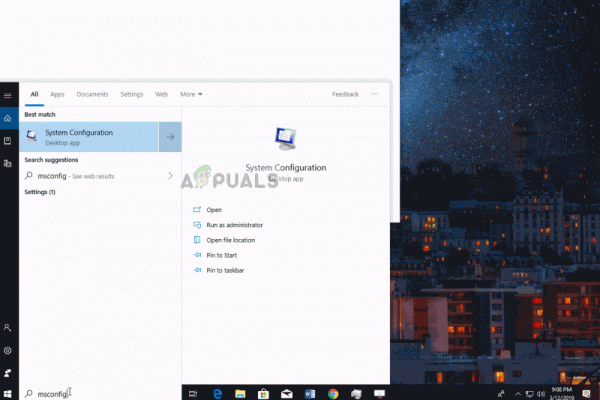
- Теперь правильно -щелкните « Панель задач » и выберите Диспетчер задач.
- Щелкните вкладку Автозагрузка и убедитесь, что все приложения отключены .
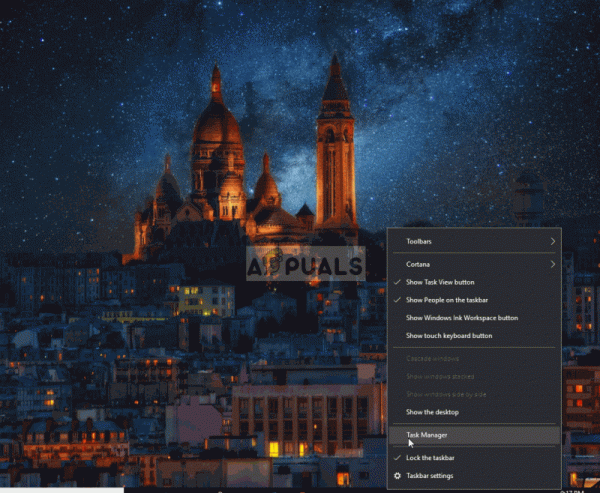
- Теперь Перезагрузите ваш компьютер
- Запустите игру и проверьте , сохраняется ли ошибка .
Решение 2. Проверка игры F iles.
В некоторых случаях некоторые файлы игры могут быть повреждены или даже исчезнуть. Все файлы игры необходимы для правильной работы и запуска, поэтому, если хотя бы один файл отсутствует, игра не запустится правильно или вызовет проблемы в игре. На этом этапе мы собираемся проверить файлы игры. Для этого:
- Откройте Origin client и знак в вашей учетной записи.
- Нажмите на « Game Library » в левая панель.
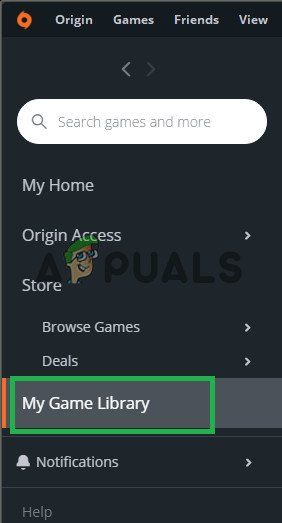
- Внутри « игры На вкладке «Библиотека » щелкните правой кнопкой мыши « Dragon Age » и выберите « Repair Game »
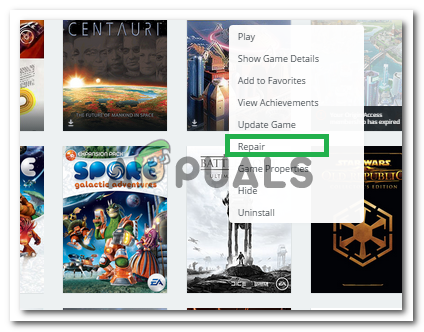
- Клиент начнет проверять файлы игры.
- После этого , он автоматически загрузит все отсутствующие файлы и заменит поврежденные файлы , если они есть.
- Запустите игру и проверьте, сохраняется ли проблема.
Решение 3. Переустановка Direct X и VC Redist
Direct X и VC Redist предоставляются с игра внутри папки установки игры. Возможно, что установленная версия Direct X или VC Redist может совпадать с игрой и препятствовать ее запуску. Поэтому на этом этапе мы собираемся установить рекомендуемые DirectX и VC Redist. Для этого:
- Навигация в папку
C: Program Files (x86) Origin Games Dragon Age Inquisition __ Installer directx redist
- Запустите « DXSetup.exe »и замените предыдущие версии.
- Аналогичным образом перейдите в
C: Program Files (x86) Origin Games Dragon Age Inquisition __ Installer vc
- Запустить все исполняемые файлы « VCRedist.exe », находящиеся в папке, и заменить предыдущие версии.
- Теперь перезагрузите компьютер и проверьте, сохраняется ли проблема.
Решение 4. Предоставление прав администратора.
Для правильной работы некоторых из ее элементов игре могут потребоваться права администратора. Если игре не предоставлены эти привилегии, это может привести к множеству проблем с ее функциональностью. На этом этапе мы собираемся предоставить игре права администратора. Для этого:
- Откройте игру установку папку и right – щелкните по исполняемому файлу игры .
- Выберите Свойства и щелкните вкладку Совместимость .
- На вкладке «Совместимость» установите флажок « Запуск от имени администратора ».
- Теперь запустите игру и проверьте, сохраняется ли проблема.
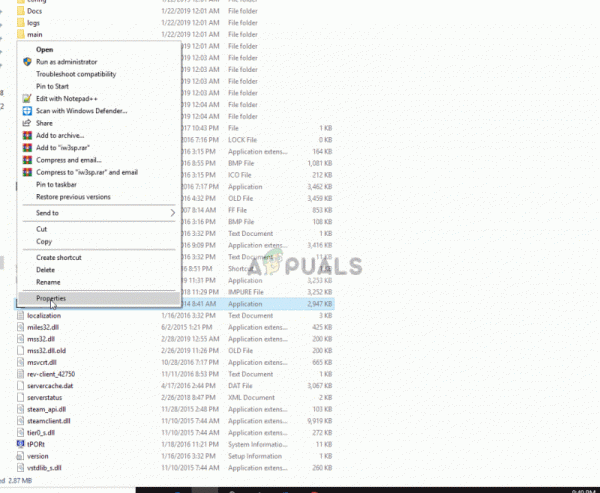
Решение 5. Отключение полноэкранной оптимизации.
В некоторых случаях Функция полноэкранной оптимизации Windows, которая была введена для запуска игры как «окна без полей» и для сглаживания игрового процесса, может мешать определенным элементам игры, таким образом препятствуя ее запуску. На этом этапе мы собираемся отключить полноэкранную оптимизацию, для которой:
- Откройте игру установочная папка .
- Вправо – Щелкните по игре исполняемый
- Выберите Свойства и щелкните вкладку Совместимость
- На вкладке Совместимость установите флажок « Отключить полноэкранную оптимизацию ».
- Теперь примените ваши настройки.
- Запустите игру и проверьте, сохраняется ли проблема.

Решение 6. Устранение неполадок совместимости.
Некоторые игры не полностью поддерживают архитектуру Windows 10 и поэтому часто сталкиваются с проблемами при попытке запуска или во время игры. Поэтому на этом этапе мы будем использовать инструмент устранения неполадок Windows, чтобы определить лучшую версию операционной системы для запуска игры. Для этого:
- Откройте папку с установкой игры.
- Щелкните правой кнопкой мыши в исполняемом файле и выберите properties .
- Нажмите « Совместимость »И нажмите« Запустить средство устранения неполадок совместимости ».
- Теперь Windows автоматически определит лучшая операционная система для запуска игры в режиме совместимости .
- Нажмите « Попробуйте рекомендуемые настройки »и выберите« Test ».
- Если программа работает нормально, примените настройки и выйдите.
- Запустите игру и проверьте, сохраняется ли проблема.
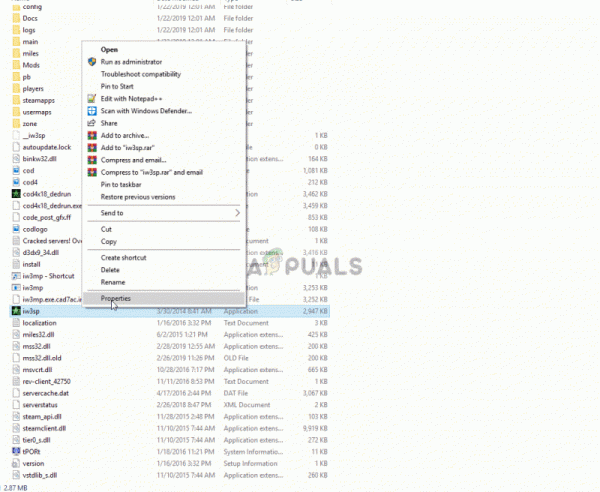
Решение 7. Отключение антивируса
В некоторых случаях люди используют сторонние антивирусы, что неплохо но эти программы может иногда вызывать ложные тревоги и препятствовать запуску безопасной программы, потому что антивирус помечает ее как небезопасную. Поэтому рекомендуется полностью отключить антивирус, защиту от вредоносных программ и любую другую программу безопасности и проверить, запускается ли игра. Также настоятельно рекомендуется добавить исключения для брандмауэра и антивируса как для вашей игры, так и для оригинала. Для этого воспользуйтесь помощью этой статьи, но просто добавьте Steam и DAI вместо steam.
Решение 8. Проверка спецификаций
В некоторых случаях оборудование, установленное на вашем компьютере, может не соответствовать минимальным требованиям, выдвинутым разработчиками игры для правильного запуска игры. Из-за этого разработчики иногда останавливают запуск игры на недостаточно мощном компьютере, и это может вызвать конкретную проблему, когда DAI не запускается. Поэтому, прежде чем продолжить, убедитесь, что ваш компьютер соответствует минимальным требованиям игры.
Требования к игре перечислены ниже:
ОС: Windows 7 или 8.1 64-разрядная. ЦП: шестиядерный процессор AMD с тактовой частотой 3,2 ГГц, четырехъядерный процессор Intel с тактовой частотой 3,0 ГГц. Системная ОЗУ: 8 ГБ. Видеокарта: AMD Radeon HD 7870 или R9 270, NVIDIA GeForce GTX 660.
Вы можете проверить оборудование своего ПК:
- Нажмите Windows + «R» , чтобы открыть окно «Выполнить».
- Введите «dxdiag» и нажмите «Enter».
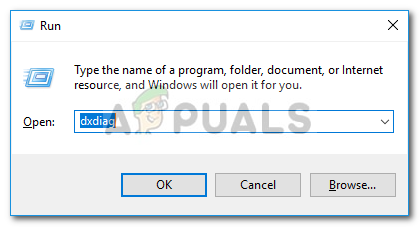
- Подтвердите любые другие запросы, список системы, и он покажет вам спецификации вашего компьютера в следующем окне.
- Проверьте, соответствует ли ваш компьютер требованиям.
